Mail App Windows 10/11

Hinweis
Mail App unter Windows bietet die Möglichkeit, das neue Outlook zu testen. Leider ist es nicht möglich, ein RWTH-E-Mail-Konto in dieser Applikation einzubinden. Außerdem ist es nicht möglich das RWTH-E-Mail-Konto in der MailApp unter Windows 11 einzubinden. Wir empfehlen die Nutzung von Outlook 365.
Die Anleitung wurde erstellt auf Windows 11 mit Windows Mail Version 16005.14326.20970.0
Beim ersten Start bietet Ihnen die App an ein neues Konto einzurichten.
Falls Sie bereits ein anderes Postfach eingerichtet haben können Sie ein neues Konto über Konten → Konto hinzufügen einrichten.
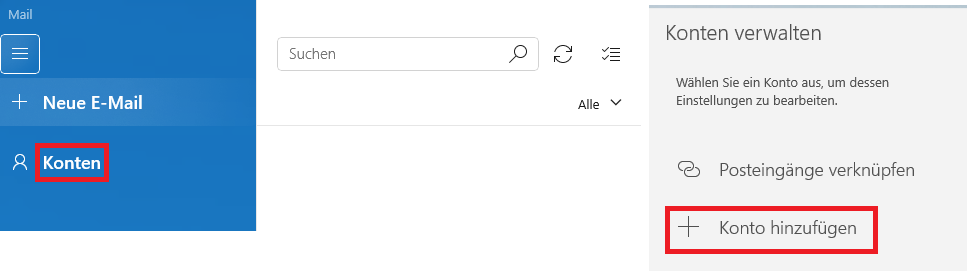
Wählen Sie Erweitertes Setup aus...
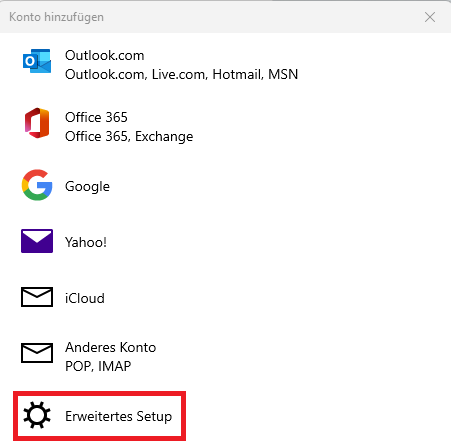
...und Exchange ActiveSync als Art des Kontos.
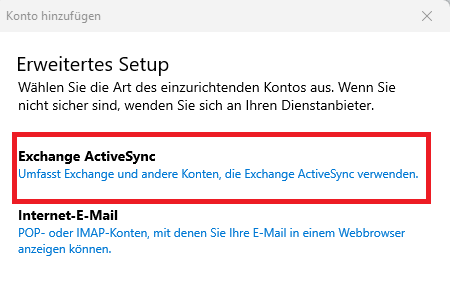
Tragen Sie Ihre Daten ein:
- E-Mail-Adresse: vorname.nachname@rwth-aachen.de bzw. nachname@mustereinrichtung.rwth-aachen.de
- Kennwort: Ihr Kennwort für den RWTH-E-Mail-Account (kann im Selfservice gesetzt werden)
- Benutzername: Benutzername@rwth-aachen.de (z.B. ab123456@rwth-aachen.de bzw. ab123456@mustereinrichtung.rwth-aachen.de)
- Domain: Kann leer bleiben
- Server: mail.rwth-aachen.de
- Kontoname: beliebig ausgewählter Name
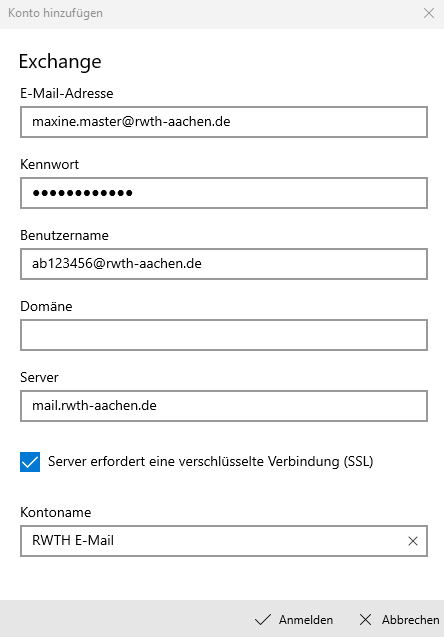
Anschliessend klicken Sie auf Anmelden
Das Konto ist nun erfolgreich eingerichtet.

